Automatisch hervatten uitschakelen in Lion
Sinds de introductie van Mac OS X Lion zijn er nog al wat nieuwe functies in ons favoriete besturingssysteem.
Eén van die nieuwe functies is het automatisch hervatten van programma’s. Dit wil zeggen dat programma’s die je afsluit de volgende keer weer verder gaan waar je gebleven was. Met ook dezelfde open vensters. En dáár begint de verwarring voor veel mensen…
De hervat functie in het hele systeem Lion uitschakelen
Het probleem ontstaat in een situatie waarin mensen niet goed op de hoogte zijn van de mogelijkheden die deze functie biedt. Daardoor klopt de verwachting van de gebruiker niet meer het uiteindelijk resultaat.
Waar iemand, logischerwijs wellicht, verwacht dat het afsluiten van een applicatie resulteert in het volledig afsluiten van alle openstaande documenten is dit namelijk niet langer het geval.
De nieuwe functionaliteit wordt door veel mensen gewaardeerd, maar wanneer je echt altijd weer “schoon” wilt beginnen na het afsluiten zijn er gelukkig ook nog steeds opties.
Hiervoor ga je naar Systeemvoorkeuren (te vinden onder Programmas’s) en open je het tabblad “Algemeen”.
In het derde vak zie je onder de selectie-menu’s een vinkje bij de tekst “Herstel vensters na stoppen en opnieuw openen programma’s”. Door dit vinkje weg te halen kun je de functionaliteit om programma’s te hervatten uitschakelen in Lion.
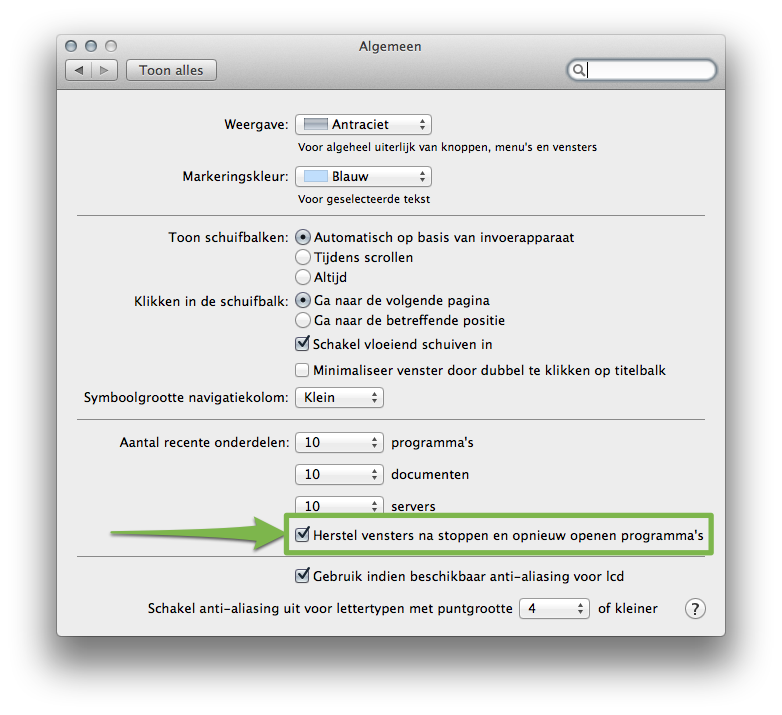
Automatisch hervatten uitschakelen in Lion
Geen enkel programma – Safari, Voorvertoning, QuickTime – zal nu nog opnieuw de vensters openen na het afsluiten.
Dit is natuurlijk wel erg drastisch. Misschien wil je gewoon dat het automatisch hervatten niet altijd gebeurt…
Een programma afsluiten zonder te hervatten
Wanneer dit het geval is kun je het programma afsluiten met de option/alt-toets ingedrukt. Of je nu de sneltoets (cmd) + Q gebruikt of de applicatie via het menu afsluit, in beide gevallen kun je het programma afsluiten met de alt-toets ingedrukt.
Gebruik je dus de toetsencombinatie (cmd) + alt + Q zal het programma worden. De volgende keer dat je het weer opstart worden de vensters van je huidige sessie niet teruggeplaatst!
Heb je bijvoorbeeld een heleboel vensters en tabs open in Safari, maar besluit je dat je het allemaal niet meer nodig hebt? Houdt de alt-toets ingedrukt en je ziet de tekst “Stop Safari” direct veranderen in “Stop en sluit alle vensters Safari”.
Programma’s niet automatisch hervatten na opnieuw opstarten
Ten slotte is er nog het opstarten van complete programma’s na het opnieuw opstarten van de computer.
Wanneer je het afsluit-menu ziet (onder andere bereikbaar met ctrl + eject) zie je ook weer een mogelijkheid om aan te geven of de programma’s die je nu open hebt weer geopend moeten worden bij het opnieuw opstarten van de computer.
Zo zien we dus dat er in totaal drie plekken zijn waarbij je aan kunt geven of je de hervat-functionaliteit van Lion wel of niet wilt gebruiken. Door deze instellingen op de juiste manier in te zetten kan deze functionaliteit heel handig zijn!

